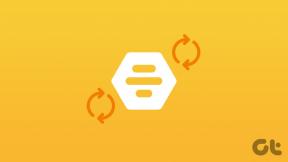7 καλύτερες νέες δυνατότητες και κόλπα Samsung One UI 2.0 που πρέπει να γνωρίζετε
Miscellanea / / November 29, 2021
Τον τελευταίο χρόνο, η Samsung έχει αναθεώρησε το UI του τηλεφώνου του, και τώρα σπάνε όλες τις πιθανότητες — είτε είναι ο γρήγορος χρόνος απόκρισης όταν άνοιγμα ή αναζήτηση εφαρμογών ή την καθαρή και μοντέρνα εμφάνιση. Τώρα, η Samsung είναι έτοιμη με μια ενημερωμένη έκδοση του One UI. Με την εύστοχη ονομασία, το One UI 2.0 φέρνει πολλές νέες δυνατότητες και κόλπα που μπορείτε να χρησιμοποιήσετε για να προσαρμόσετε περαιτέρω την εμφάνιση και την αίσθηση του τηλεφώνου Samsung.

Από την προσαρμογή της δυνατότητας αναγνώρισης προσώπου έως το άνοιγμα της λειτουργίας με το ένα χέρι σε μια στιγμή, υπάρχουν πολλά νέα πράγματα που μπορείτε να εξερευνήσετε.
Ως εκ τούτου, σε αυτήν την ανάρτηση, έχουμε συγκεντρώσει μια λίστα με τις καλύτερες δυνατότητες και κόλπα Samsung One UI 2.0.
Hello New Navigation Gestures
Με το Android 10, η Google άλλαξε τον τρόπο πλοήγησης στο τηλέφωνό σας (ξανά). Αν και οι χειρονομίες πλοήγησης ήταν μέρος του OneUI από την αρχή, το One UI 2.0 φέρνει μια εύχρηστη μικρή εναλλαγή για να προσαρμόσει την ευαισθησία της πίσω κίνησης. Λόγος?
Λοιπόν, οι εγγενείς χειρονομίες πλοήγησης του Android 10 δεν είναι τόσο απρόσκοπτες και ρευστές, ειδικά όταν πρόκειται για την πίσω χειρονομία. Για να αντιμετωπιστεί αυτό, η Samsung έχει συμπεριλάβει ένα εξαιρετικό ρυθμιστικό, το οποίο σας επιτρέπει να τροποποιήσετε την ευαισθησία της οθόνης. Το μόνο που έχετε να κάνετε είναι να το σύρετε αριστερά/δεξιά και να το προσαρμόσετε όπως σας βολεύει.
Οι ρυθμίσεις εμφανίζονται στην περιοχή Οθόνη > Γραμμή πλοήγησης > Περισσότερες επιλογές.


Επαγγελματική συμβουλή: Το One UI 2.0 έρχεται επίσης με μια εξαιρετική λειτουργία με το ένα χέρι. Τώρα, θα μπορείτε να έχετε πρόσβαση σε αυτήν τη λειτουργία πατώντας δύο φορές το κουμπί Αρχική σελίδα. Cool σωστά; Εναλλακτικά, μπορείτε να σύρετε προς τα κάτω στο κέντρο στο κάτω μέρος της οθόνης.
Επίσης στο Guiding Tech
2. Προσθέστε μια εναλλακτική ματιά
Πόσες φορές έχει συμβεί που το τηλέφωνο αρνείται να ξεκλειδώσει μόνο και μόνο επειδή φορούσατε γυαλιά ηλίου; Λοιπόν, αν αντιμετωπίσατε παρόμοια παρόμοια κατάσταση, επιτρέψτε μου να σας πω ότι η ανάπαυλα είναι εδώ με τη μορφή της δυνατότητας Εναλλακτικής εμφάνισης.

Όπως ίσως έχετε μαντέψει, σας επιτρέπει να καταχωρήσετε μια εναλλακτική εμφάνιση για να βελτιώσετε την αναγνώριση προσώπου. Cool, σωστά; Δοκιμάσαμε και λειτούργησε χωρίς κανένα πρόβλημα. Για να το ενεργοποιήσετε, μεταβείτε στις Ρυθμίσεις, αναζητήστε Αναγνώριση προσώπου και πατήστε Προσθήκη εναλλακτικής εμφάνισης και ξέρετε τα υπόλοιπα.


Μιλώντας για εναλλακτικές, γνωρίζατε ότι τώρα η εφαρμογή κάμερας είναι γεμάτη με μερικές εναλλακτικές επιλογές;
Για παράδειγμα, μπορείτε να ρυθμίσετε τη λειτουργία κάμερας σύμφωνα με το μοτίβο χρήσης σας και μπορείτε να κάνετε αυτές τις αλλαγές απευθείας από την αρχική σελίδα της κάμερας. Αν θυμάσαι, θα έπρεπε βουτήξτε βαθιά στις Ρυθμίσεις για να κάνετε αυτές τις αλλαγές προηγουμένως.
Τώρα, το μόνο που χρειάζεται να κάνετε είναι να σύρετε προς τα αριστερά μέχρι να δείτε Περισσότερα, όπως φαίνεται στο παρακάτω στιγμιότυπο οθόνης. Πατήστε στο εικονίδιο με το μικρό μολύβι και απλώς πατήστε παρατεταμένα τις λειτουργίες για να τις σύρετε όπου θέλετε. Αυτό είναι.


Την επόμενη φορά που θα θέλετε να χρησιμοποιήσετε την αγαπημένη σας λειτουργία κάμερας, μερικά μόνο σάρωση θα κάνουν το κόλπο.
3. Δείτε το New Device Care
Η Samsung αναθεώρησε την ενημέρωση Device Care in One UI 2.0. Ορισμένες ενότητες έχουν επανασχεδιαστεί για να προσφέρουν περισσότερες πληροφορίες. Αν ανοίξετε την ενότητα της μπαταρίας, θα δείτε ένα ολοκληρωμένο γράφημα και επίσης πληροφορίες σχετικά με το ποιες εφαρμογές αυξάνουν τη διάρκεια ζωής της μπαταρίας του τηλεφώνου σας.


Εκτός από αυτό, η εφαρμογή σάς δίνει επίσης την επιλογή αφαιρέστε τις εικόνες μαζικά από το τηλέφωνό σας εάν είστε σε διάθεση εξοικονόμησης χώρου.
Το μόνο που χρειάζεται να κάνετε είναι να ανοίξετε την επιλογή Device Care και να επιλέξετε την απαραίτητη ενότητα για να κάνετε τις αλλαγές. Ή αν έχετε διάθεση να κάνετε κάτι νέο, μπορείτε επίσης να ελέγξετε τις Ρυθμίσεις για προχωρημένους στην περιοχή Αποθήκευση.
4. Προσαρμόστε το εικονίδιο δακτυλικών αποτυπωμάτων
Μια άλλη ωραία νέα προσθήκη στο One UI 2.0 είναι ότι σας επιτρέπει να προσαρμόζετε όταν εμφανίζεται το εικονίδιο δακτυλικών αποτυπωμάτων στην οθόνη. Προς το παρόν, μπορείτε να επιλέξετε να εμφανίζεται το εικονίδιο ανά πάσα στιγμή, ποτέ ή μόνο όταν είναι ενεργή η Πάντα ενεργή οθόνη.
Για να το κάνετε αυτό, αναζητήστε τα Δακτυλικά αποτυπώματα στις Ρυθμίσεις και


Αυτή η λειτουργία είναι χρήσιμη όταν θέλετε να βεβαιωθείτε ότι κρατάτε το δάχτυλό σας στο σωστό σημείο ενώ ξεκλειδώνετε το τηλέφωνό σας.
Επίσης στο Guiding Tech
5. Προσθήκη ειδοποιήσεων Emoji στο Ημερολόγιο
Τα emoji είναι παντού! Οχι σοβαρά. ο απόθεμα εφαρμογή Ημερολόγιο τώρα σας επιτρέπει να προσθέτετε αυτοκόλλητα σε ημερομηνίες χωρίς να δημιουργείτε εκδήλωση.
Έτσι, για παράδειγμα, εάν θέλετε να ορίσετε μια γρήγορη υπενθύμιση για την πληρωμή του λογαριασμού σας σε μια συγκεκριμένη ημερομηνία, μπορείτε απλώς να προσθέσετε ένα αυτοκόλλητο και να το ξεχάσετε. Όταν φτάσει η ημερομηνία, το Ημερολόγιο θα είναι εύστοχα σας υπενθυμίσω να πληρώσετε τον λογαριασμό σας με το αυτοκόλλητο.
Μια εικόνα αξίζει όσο χίλιες λέξεις, λένε.

Για να το κάνετε αυτό, ανοίξτε την εφαρμογή ημερολογίου και θα δείτε ένα εικονίδιο emoji κάτω από την επιλεγμένη ημερομηνία. Πατήστε πάνω του, επιλέξτε αυτό που περιγράφει καλύτερα την κατάστασή σας και αυτό είναι περίπου.
6. Ορίστε υπενθυμίσεις βάσει τοποθεσίας
Μιλώντας για υπενθυμίσεις, μπορείτε τώρα να ρυθμίσετε υπενθυμίσεις βάσει τοποθεσίας για μια συγκεκριμένη ώρα. Μπορείτε επίσης να μοιραστείτε υπενθυμίσεις με την ομάδα οικογένειάς σας ή οποιαδήποτε άλλη ομάδα.
Για να το κάνετε αυτό, ανοίξτε ένα συμβάν και πατήστε το κουμπί Χάρτης στην περιοχή Τοποθεσία. Εισαγάγετε την τοποθεσία όπου θέλετε να σας υπενθυμίζεται και, στη συνέχεια, αποθηκεύστε την.


Cool Tip: Μπορείτε επίσης να ορίσετε υπενθυμίσεις για μια συγκεκριμένη ημερομηνία χωρίς να δημιουργήσετε ειδοποίηση, κάνοντας έτσι τη διαδικασία απλή και απλή.
7. Εφαρμογή αρχείων
Διαγράψατε κατά λάθος ένα αρχείο από το τηλέφωνό σας; Μην πανικοβάλλεστε! Με αυτήν τη νέα έκδοση του One UI, θα μπορείτε να το επαναφέρετε σε ελάχιστο χρόνο.
Η νέα λειτουργία Κάδος απορριμμάτων θα διατηρήσει το διαγραμμένο περιεχόμενό σας ασφαλές για περίπου 15 ημέρες αφού το διαγράψετε. Έτσι, εάν πατήσετε το κουμπί Διαγραφή κατά λάθος, μπορείτε εύκολα να μεταβείτε στον φάκελο και να τον επαναφέρετε με ένα μόνο πάτημα.

Για να το κάνετε αυτό, ανοίξτε την εφαρμογή Αρχεία και πατήστε το κουμπί με τις τρεις κουκκίδες στην επάνω δεξιά γωνία και επιλέξτε Κάδος Ανακύκλωσης. Εκεί θα δείτε όλα τα πρόσφατα διαγραμμένα αρχεία. Επιλέξτε και πατήστε το κουμπί Επαναφορά που βρίσκεται στην παρακάτω κορδέλα.


Το ήξερες: Η εφαρμογή Files έχει περισσότερα φίλτρα τώρα για να σας βοηθήσει να κάνετε πιο συγκεκριμένη την αναζήτησή σας για αρχεία και εικόνες. Επιπλέον, μπορείτε να αντιγράψετε και να μετακινήσετε πολλά αρχεία και φακέλους ταυτόχρονα.
Επίσης στο Guiding Tech
Εξερευνήστε το τηλέφωνό σας
Εκτός από τα παραπάνω, το Samsung One UI 2.0 προσθέτει επίσης πολλές νέες δυνατότητες, όπως μονάδες ταχύτητας και χρόνου στην εφαρμογή Αριθμομηχανή και ορισμένες αλλαγές στο πρόγραμμα περιήγησης μετοχών, μεταξύ άλλων. Έτσι, το μόνο που χρειάζεται να κάνετε είναι να βουτήξετε στις Ρυθμίσεις και να τις τροποποιήσετε σύμφωνα με την ευκολία και τις προτιμήσεις σας.
Επόμενο: Σκέφτεστε να αλλάξετε από το Google Chrome; Ρίξτε μια ματιά στο παρακάτω άρθρο για να δείτε πώς τα πάει το πρόγραμμα περιήγησης μετοχών έναντι του Chrome και αν αξίζει τον κόπο.